
תוכן עניינים:
- מְחַבֵּר John Day [email protected].
- Public 2024-01-30 09:13.
- שונה לאחרונה 2025-01-23 14:46.

במאמר הקודם שלי הכנתי הדרכה כיצד להשתמש ב- WS2812 Nano Pixel LED. במאמר זה השתמשתי ב- Nano Pixel WS2812 של טבעת 16 סיביות.
ובמאמר זה, אראה לך כיצד להשתמש בטבעת 26 ביט Nano Pixels WS2812.
בחלק החומרה, שום דבר אינו שונה בין 16 סיביות ל -26 סיביות.
רק בחלק התוכנה שצריך לשנות.
תכונות והטבות:
- מעגל בקרה ושבב RGB משולבים באריזה של 5050 רכיבים.
- מעגל עיצוב אות מובנה.
- מעגל איפוס חשמלי מובנה ומעגל איפוס חשמל.
- אות שידור יציאה מדורגת על ידי קו יחיד.
- שלח נתונים במהירות של 800Kbps.
עיין בגיליון הנתונים למידע נוסף WS2812.
שלב 1: רכיבים נדרשים




הרכיבים הדרושים לך להדרכה זו:
- 26 ביט WS2812 RGB LED.
- Arduino Nano V.3
- כבל מגשר
- מיני USB
הספרייה הנדרשת:
Adafruit NeoPixel
להוספת ספרייה ל- Arduino, עיין במאמר זה "כיצד להוסיף ספרייה חיצונית ל- Arduino"
שלב 2: חבר את ה- RGB Led ל- Arduino Nano

בצע את ההוראות להלן כדי לחבר את WS2812 ל- Arduino Nano:
WS2812 ל- Arduino
IN ==> D6
VCC ==> +5V
GND ==> GND
שלב 3: תכנות

בחלק זה של התוכנה שצריך קצת התאמה. בקטע "מספר נוריות", התאם את מספר הנורות המשמשות.
בצע את ההוראות שלהלן כדי לתכנת את לוח Arduino:
פתח את Arduino IDE
לחץ על קובץ> דוגמאות> Adafruit NeoPixels> מבחן גדילה
עליך לשנות כמה ערכים מתוך המערכון הזה, מה שצריך לשנות הוא כדלקמן:
סיכה בשימוש
#הגדר LED_PIN 12
מספר נוריות
#הגדר LED_COUNT 26
הגדר בהירות
strip.setBrightness (10);
שנה את התוכנית כפי שאתה צריך אותה.
לאחר מכן, העלה את התוכנית ללוח Arduino
שלב 4: תוצאה

לאחר שסיימת להעלות את התוכנית ל- Arduino. את התוצאות ניתן לראות בסרטון למעלה.
תודה שקראת מאמר זה. נתראה במאמר הבא.
אם יש לך שאלות, פשוט כתוב בעמודת ההערות.
מוּמלָץ:
פיקסלים חיים - תארו לעצמכם שלטכנולוגיה יש חיים: 4 שלבים (עם תמונות)

פיקסלים חיים - תארו לעצמכם שלטכנולוגיה יש חיים: כשראיתי שמוצרים ביתיים חכמים נפוצים יותר בחיינו, התחלתי לחשוב על מערכת היחסים בין אנשים ומוצרים אלה. אם יום אחד מוצרי הבית החכם יהפכו לחלק בלתי נפרד מחיי כולם, אילו עמדות עלינו לנקוט
כיצד להפעיל מנועי סרוו באמצעות מוטו: ביט עם מיקרו: ביט: 7 שלבים (עם תמונות)

כיצד להפעיל מנועי סרוו באמצעות מוטו: ביט עם מיקרו: ביט: אחת הדרכים להרחיב את הפונקציונליות של המיקרו: ביט היא להשתמש בלוח בשם moto: bit מאת SparkFun Electronics (כ-15-20 $). הוא נראה מסובך ויש לו הרבה תכונות, אבל לא קשה להפעיל ממנו מנועי סרוו. Moto: bit מאפשר לך
שעון ננו Arduino עם בהירות מסתגלת באמצעות אב טיפוס PCB מ- NextPCB.com: 11 שלבים

שעון ננו Arduino עם בהירות מסתגלת באמצעות אב טיפוס PCB מ- NextPCB.com: כולם רצו שעון המציג זמן ותאריך יחד אז בפרויקט זה אראה לכם כיצד תוכלו לבנות שעון ננו של arduino עם בהירות אדפטיבית באמצעות RTC ועיצוב PCB מבית NextPCB
MicroPython מהבהב בערכת פיקסלים של Kano: 4 שלבים

MicroPython מהבהב בערכת Pixel Kano: ערכת הפיקסלים של Kano היא פריסת חומרה נהדרת! הוא כולל 128 נוריות RGB בהירות במיוחד, ג'ויסטיק, 2 כפתורים, חוגה, סוללה ומעבד מיקרו עוצמתי כמושרו (ESP32). הוא מגיע מהמפעל עם קושחה שמדברת עם Kano Code App
64 פיקסלים: 8 שלבים (עם תמונות)
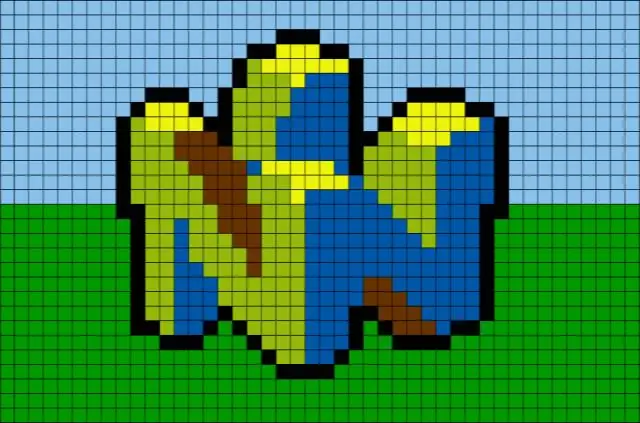
64 פיקסלים: זהו מכשיר זעיר להצגת אנימציות והודעות קצרות. הוא מורכב משלושה רכיבים בלבד והוא ממש קל לבנייה. וכיף לצפות. אם לא בא לך לאסוף את כל הדברים בעצמך, אתה יכול לקנות ערכה עם כל החלקים הדרושים ודף
